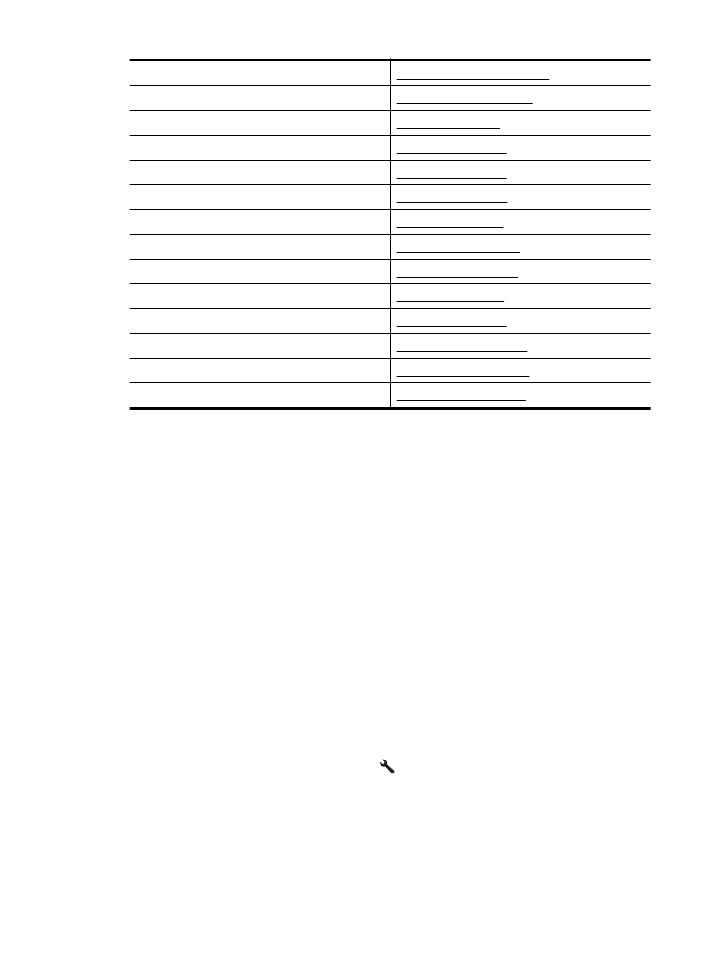
Έλεγχος ρύθμισης φαξ
Μπορείτε να ελέγξετε τη ρύθμιση του φαξ για να βεβαιωθείτε για την κατάσταση του εκτυπωτή και
ότι είναι σωστά ρυθμισμένος για φαξ. Πραγματοποιήστε αυτόν τον έλεγχο, αφού ολοκληρώσετε τη
ρύθμιση του εκτυπωτή για φαξ. Ο έλεγχος πραγματοποιεί τα εξής:
•
Ελέγχει το υλικό της συσκευής φαξ
•
Επαληθεύει ότι το καλώδιο τηλεφώνου που είναι συνδεδεμένο στον εκτυπωτή είναι σωστό
•
Επαληθεύει ότι το καλώδιο τηλεφώνου είναι συνδεδεμένο στη σωστή θύρα
•
Ελέγχει για τυχόν τόνους κλήσης
•
Ελέγχει για την ύπαρξη ενεργής γραμμής τηλεφώνου
•
Ελέγχει την κατάσταση της σύνδεσης της γραμμής τηλεφώνου
Ο εκτυπωτής εκτυπώνει μια αναφορά με τα αποτελέσματα του ελέγχου. Εάν αποτύχει ο έλεγχος,
δείτε την αναφορά για πληροφορίες σχετικά με τον τρόπο επίλυσης του προβλήματος και
εκτελέστε ξανά τον έλεγχο.
Για να ελέγξετε τη ρύθμιση φαξ από τον πίνακα ελέγχου του εκτυπωτή
1. Ρυθμίστε τον εκτυπωτή για φαξ ανάλογα με τις οδηγίες του εξοπλισμού του γραφείου ή του
σπιτιού σας.
2. Πριν ξεκινήσετε τον έλεγχο, βεβαιωθείτε ότι τα δοχεία μελάνης έχουν τοποθετηθεί και έχει
επίσης τοποθετηθεί χαρτί πλήρους μεγέθους στο δίσκο εισόδου.
3. Από την αρχική οθόνη, πατήστε το κουμπί (Ρύθμιση).
(συνέχεια)
Έλεγχος ρύθμισης φαξ
223
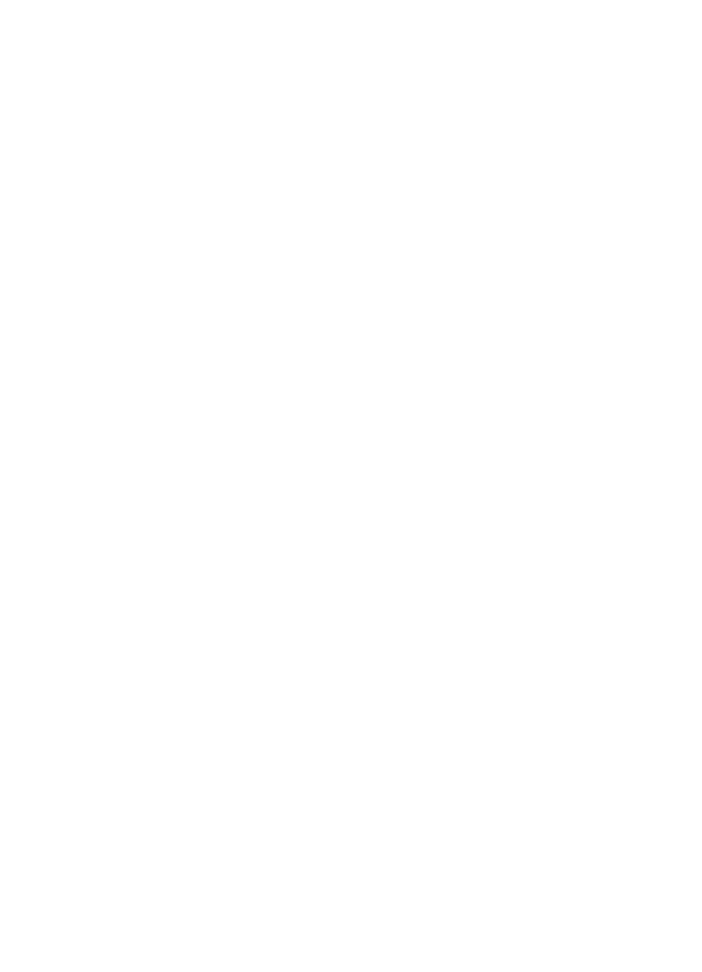
4. Χρησιμοποιώντας τα κουμπιά στη δεξιά πλευρά, πραγματοποιήστε κύλιση και επιλέξτε
Εργαλεία και, στη συνέχεια, Εκτέλεση ελέγχου φαξ.
Η κατάσταση του ελέγχου εμφανίζεται στην οθόνη του εκτυπωτή και εκτυπώνεται μια
αναφορά.
5. Δείτε την αναφορά.
•
Εάν ο έλεγχος είναι επιτυχής και εξακολουθείτε να αντιμετωπίζετε προβλήματα με τη
λειτουργία του φαξ, ελέγξτε τις ρυθμίσεις φαξ που εμφανίζονται στην αναφορά για να
βεβαιωθείτε ότι είναι σωστές. Μια λάθος ή κενή ρύθμιση φαξ μπορεί να προκαλέσει
προβλήματα φαξ.
•
Εάν ο έλεγχος αποτύχει, δείτε την αναφορά για περισσότερες πληροφορίες σχετικά με
τον τρόπο αντιμετώπισης των προβλημάτων που εντοπίστηκαν.
Παράρτημα Γ
224
Άλλες ρυθμίσεις φαξ
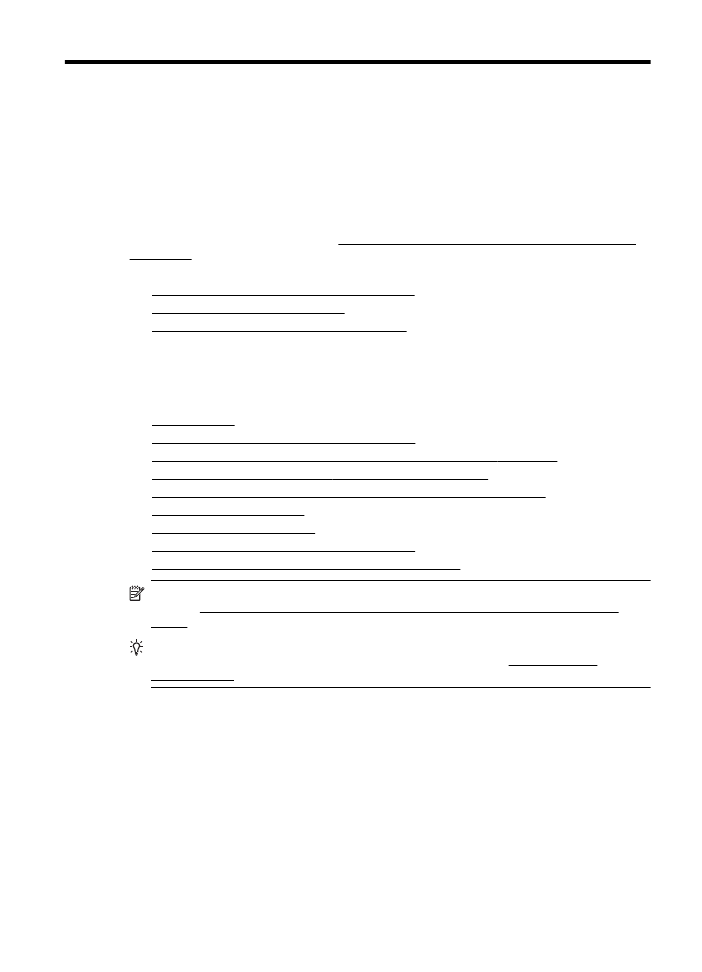
Δ
Ρύθμιση δικτύου (HP Officejet
4620 e-All-in-One series)
Μπορείτε να διαχειριστείτε τις ρυθμίσεις δικτύου του εκτυπωτή από τον πίνακα ελέγχου του
εκτυπωτή, όπως περιγράφεται στην επόμενη ενότητα. Επιπλέον ρυθμίσεις για προχωρημένους
είναι διαθέσιμες στον ενσωματωμένο web server, ένα εργαλείο διαμόρφωσης και κατάστασης, στο
οποίο μπορείτε να έχετε πρόσβαση μέσω του προγράμματος περιήγησης στο web,
χρησιμοποιώντας μια υπάρχουσα σύνδεση δικτύου στον εκτυπωτή. Για περισσότερες
πληροφορίες, ανατρέξτε στην ενότητα "Ενσωματωμένος web server (HP Officejet 4620 e-All-in-
One series)".
Αυτή η ενότητα περιλαμβάνει τα παρακάτω θέματα:
•
Ρύθμιση του εκτυπωτή για ασύρματη επικοινωνία
•
Αλλαγή βασικών ρυθμίσεων δικτύου
•
Αλλαγή ρυθμίσεων δικτύου για προχωρημένους
Ρύθμιση του εκτυπωτή για ασύρματη επικοινωνία
Μπορείτε να ρυθμίσετε τον εκτυπωτή για ασύρματη επικοινωνία.
Αυτή η ενότητα περιλαμβάνει τα παρακάτω θέματα:
•
Πριν ξεκινήσετε
•
Εγκατάσταση του εκτυπωτή στο ασύρματο δίκτυο
•
Εγκατάσταση του εκτυπωτή μέσω του λογισμικού εκτυπωτή HP (συνιστάται)
•
Εγκατάσταση του εκτυπωτή μέσω WiFi Protected Setup (WPS)
•
Εγκατάσταση του εκτυπωτή μέσω του ενσωματωμένου web server (EWS)
•
Αλλαγή του τύπου σύνδεσης
•
Έλεγχος ασύρματης σύνδεσης
•
Οδηγίες για την ασφάλεια του ασύρματου δικτύου
•
Οδηγίες για μείωση των παρεμβολών σε ασύρματο δίκτυο
Σημείωση Εάν αντιμετωπίσετε προβλήματα με τη σύνδεση του εκτυπωτή, ανατρέξτε στην
ενότητα "Επίλυση προβλημάτων ασύρματης λειτουργίας (HP Officejet 4620 e-All-in-One
series)".
Συμβουλή Για περισσότερες πληροφορίες σχετικά με τη ρύθμιση και τη χρήση του
εκτυπωτή ασύρματα, επισκεφθείτε το HP Wireless Printing Center (www.hp.com/go/
wirelessprinting).
Πριν ξεκινήσετε
Πριν ξεκινήσετε την ασύρματη σύνδεση του εκτυπωτή, ελέγξτε τα εξής:
•
Το ασύρματο δίκτυο είναι ρυθμισμένο και λειτουργεί σωστά.
•
Ο εκτυπωτής και οι υπολογιστές που τον χρησιμοποιούν βρίσκονται στο ίδιο δίκτυο
(δευτερεύον δίκτυο).
Κατά τη σύνδεση του εκτυπωτή, ίσως σας ζητηθεί να εισαγάγετε το όνομα του ασύρματου δικτύου
(SSID) και τον κωδικό της ασύρματης σύνδεσης:
•
Όνομα ασύρματου δικτύου είναι το όνομα του ασύρματου δικτύου σας.
•
Ο κωδικός πρόσβασης ασύρματης σύνδεσης αποτρέπει τρίτους από την σύνδεση στο
ασύρματο δίκτυο χωρίς την άδειά σας. Ανάλογα με το επίπεδο ασφάλειας που απαιτείται, το
ασύρματο δίκτυο μπορεί να χρησιμοποιεί είτε κλειδί WPA είτε φράση πρόσβασης WEP.